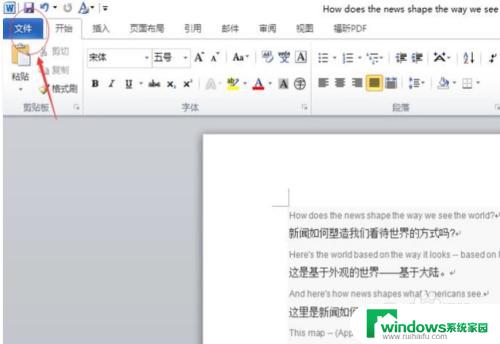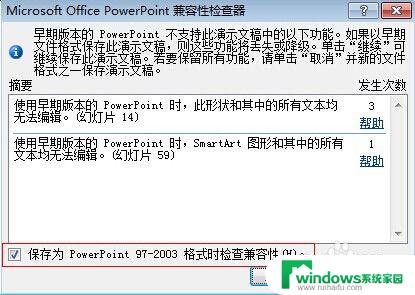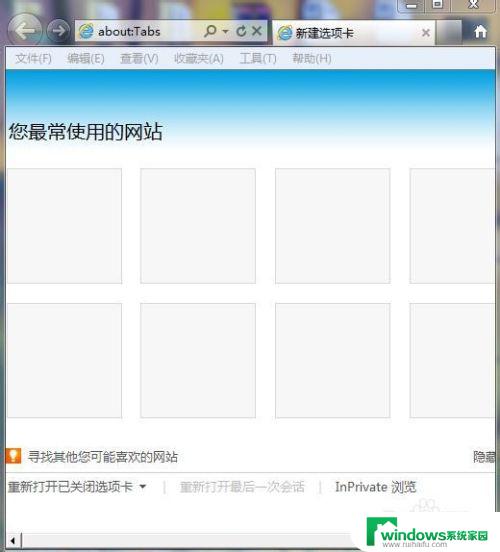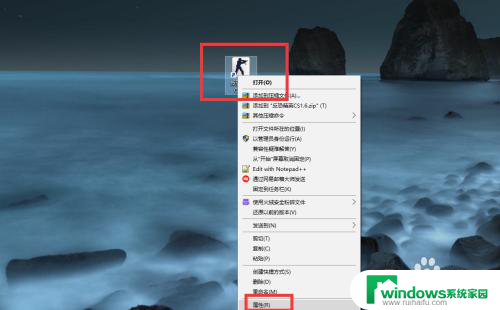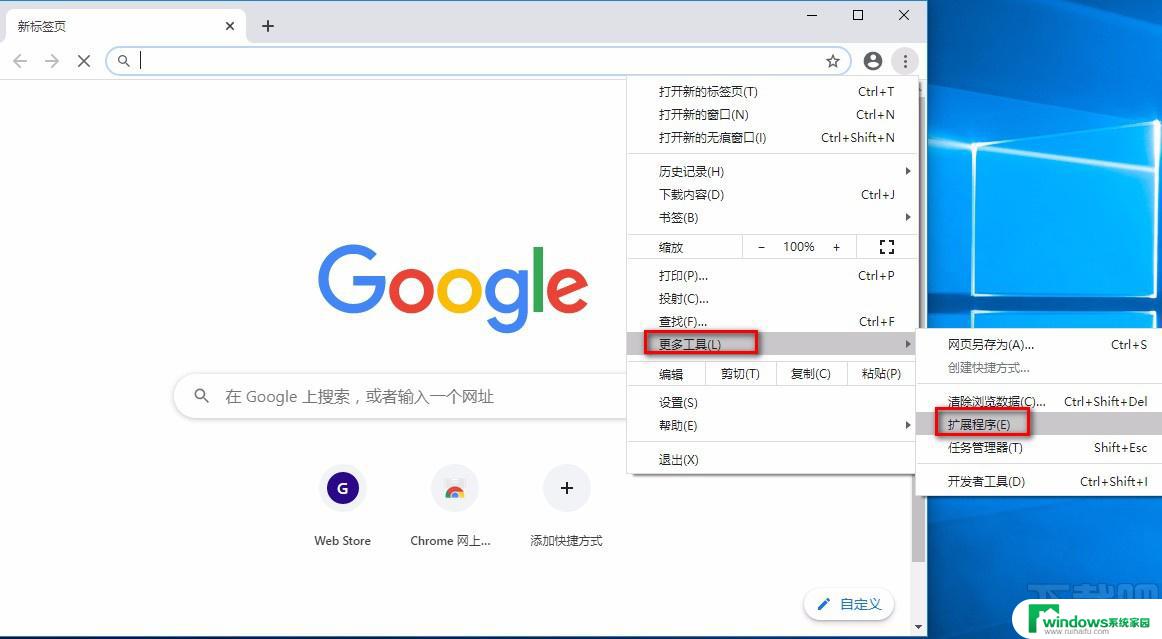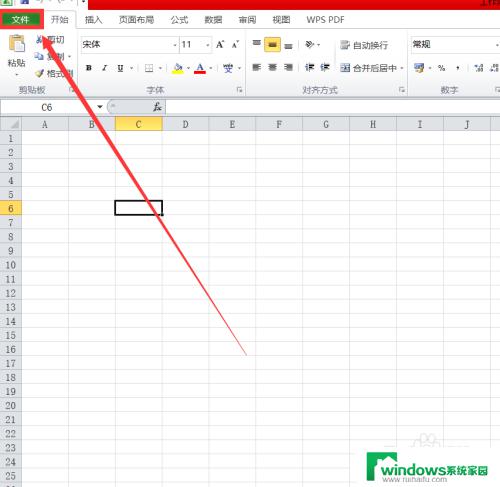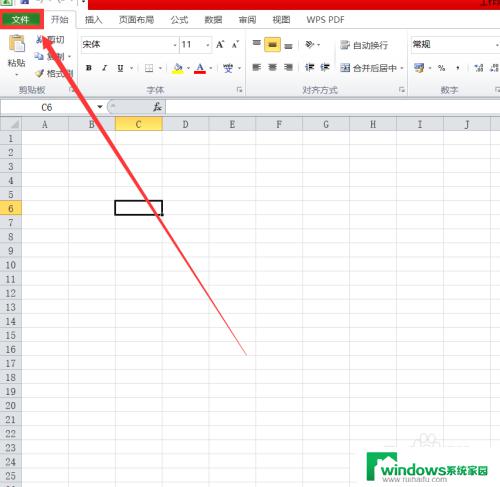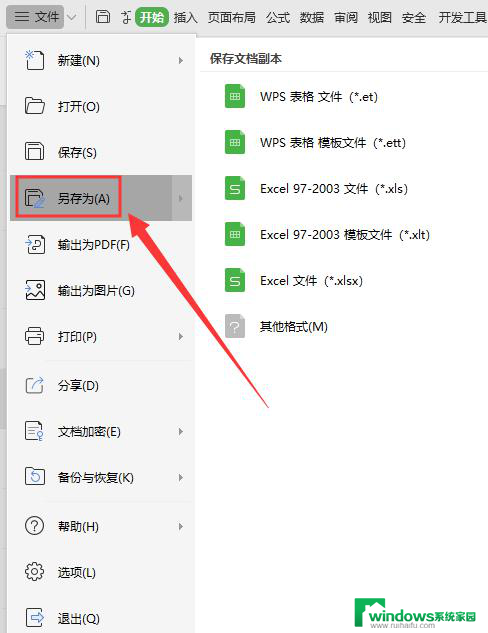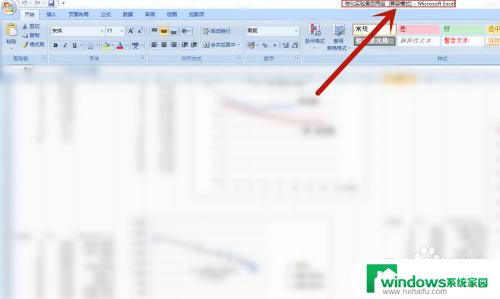word一打开就是兼容模式 如何解决Word文档出现兼容模式的问题
更新时间:2024-01-26 08:44:35作者:yang
Word是一款广泛使用的文字处理软件,然而有时候我们在打开Word文档时会发现它自动进入了兼容模式,兼容模式是指Word以向后兼容的方式打开较早版本的文档,这样做的目的是让用户能够在新版本的Word中浏览和编辑旧版文档。有时候我们可能需要使用一些新版Word才有的功能或格式,而兼容模式可能会限制我们的操作。如何解决Word文档出现兼容模式的问题呢?在本文中我们将探讨一些解决方案,帮助您轻松应对这个问题。
方法如下:
1.打开要编辑的Word文档,在上面的文档名称后显示“兼容模式”字样
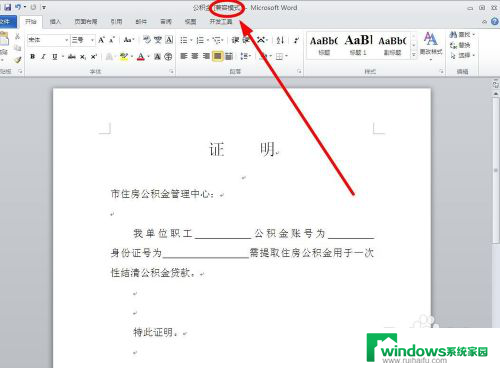
2.点击左上角的“文件”菜单
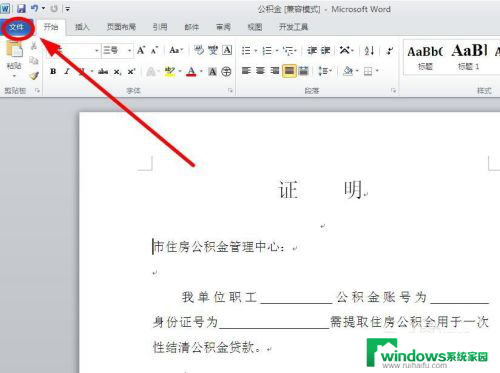
3.在弹出的下拉菜单中,点击左侧边栏的“信息”选项
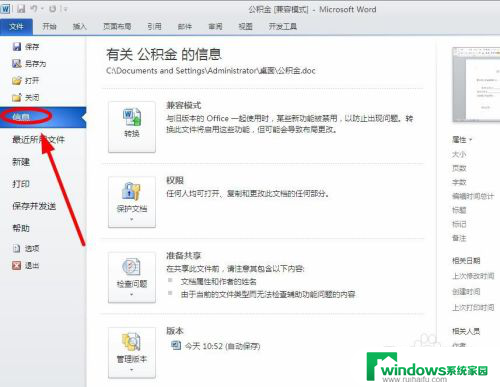
4.找到并点击右侧的“兼容模式”
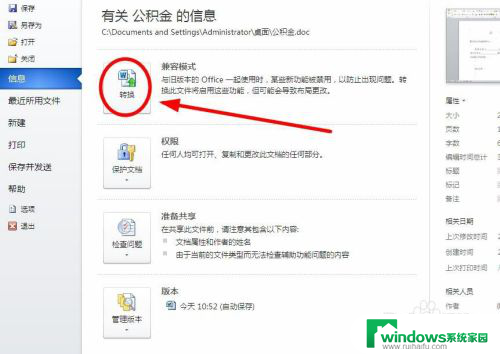
5.在弹出的升级文件格式提示中,单击“确定”
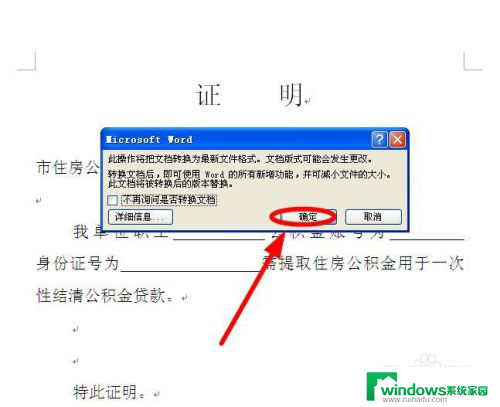
6.回到文档编辑窗口,原来的“兼容模式”字样消失了。文件已经升级到高版本状态了
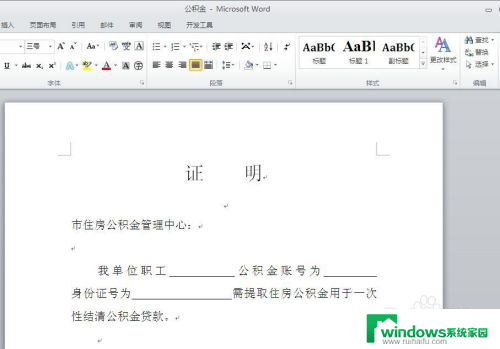
以上就是Word一打开就是兼容模式的全部内容,如果你遇到这种情况,可以按照以上方法解决,希望对大家有所帮助。